วิธีสร้างรายการแบบหล่นลงจากตารางโดยไม่ซ้ำกันใน Excel
สมมติว่าคุณต้องการสร้างรายการแบบหล่นลงตามรายการของตารางที่มีค่าที่ซ้ำกันคุณจะยกเว้นรายการที่ซ้ำกันเหล่านี้ในรายการแบบเลื่อนลงใน Excel ได้อย่างไร? จริงๆแล้วมีสามวิธีที่สามารถช่วยคุณได้
สร้างรายการแบบหล่นลงโดยไม่ซ้ำกันโดยใช้ PivotTable
สร้างรายการแบบหล่นลงโดยไม่มีรายการซ้ำโดยใช้ลบรายการที่ซ้ำกัน
สร้างรายการแบบหล่นลงโดยไม่มีรายการซ้ำโดยใช้ Kutools for Excel![]()
สร้างรายการแบบหล่นลงโดยไม่ซ้ำกันโดยใช้ PivotTable
คุณสามารถสร้าง PivotTable โดยยึดตามตารางก่อนจากนั้นสร้างรายการดรอปดาวน์ตาม PivotTable
1. เลือกตารางคลิก สิ่งที่ใส่เข้าไป > PivotTableจากนั้นเลือกตำแหน่งสำหรับ PivotTable ใหม่
 |
 |
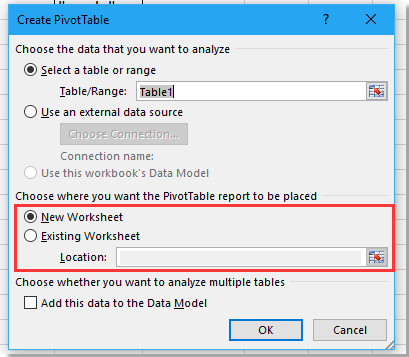 |
2 คลิก OKแล้วใน เขตข้อมูล PivotTable บานหน้าต่างลากคอลัมน์ที่คุณต้องการสร้างรายการแบบหล่นลงโดยยึดตามไฟล์ แถว มาตรา.
3. ตอนนี้ข้อมูลของรายการไม่ซ้ำกัน เลือกเซลล์เพื่อวางรายการดรอปดาวน์คลิก ข้อมูล > การตรวจสอบข้อมูล > การตรวจสอบข้อมูล.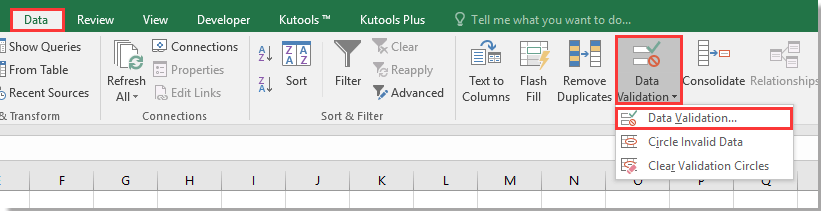
4 ใน การตรวจสอบข้อมูล ใหเลือก รายการ in อนุญาต รายการภายใต้ การตั้งค่า เลือกรายการ PivotTable เป็น แหล่ง ข้อมูล
5 คลิก OK. ตอนนี้รายการแบบหล่นลงที่ไม่มีรายการซ้ำถูกสร้างขึ้นแล้ว
สร้างรายการแบบหล่นลงโดยไม่มีรายการซ้ำโดยใช้ลบรายการที่ซ้ำกัน
คุณยังสามารถลบรายการที่ซ้ำกันออกจากรายการตารางในขั้นแรกจากนั้นสร้างรายการแบบเลื่อนลง
1. เลือกช่วงคอลัมน์ที่คุณต้องการใช้ในตารางแล้วกด Ctrl + C เพื่อคัดลอกและวางไว้ในตำแหน่งอื่นโดยการกด Ctrl + V.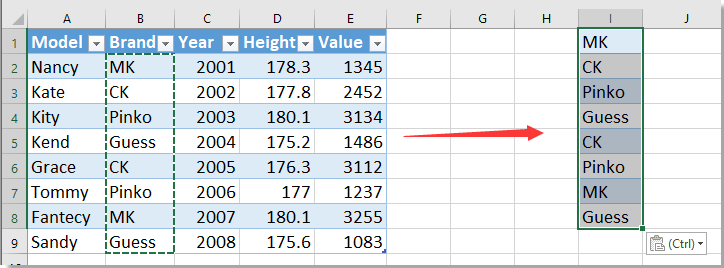
2. จากนั้นเลือกรายการต่อไปคลิก ข้อมูล > ลบรายการที่ซ้ำกัน.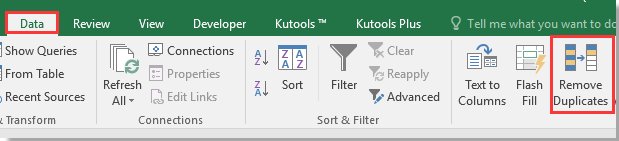
3 ใน ลบรายการที่ซ้ำกัน โต้ตอบเลือกหรือยกเลิกการเลือก ข้อมูลของฉันมีส่วนหัว ตามที่คุณต้องการแล้วคลิก OK. จากนั้นกล่องโต้ตอบจะปรากฏขึ้นเพื่อเตือนให้คุณทราบจำนวนรายการที่ซ้ำกันให้คลิก OK.
 |
 |
 |
4. เลือกเซลล์เพื่อวางรายการแบบหล่นลงคลิก ข้อมูล > การตรวจสอบข้อมูล > การตรวจสอบข้อมูล.
5 ใน การตรวจสอบข้อมูล ใหเลือก รายการ in อนุญาต รายการภายใต้ การตั้งค่า เลือกรายการใหม่เป็น แหล่ง ข้อมูล
6 คลิก OKจากนั้นจึงสร้างรายการแบบเลื่อนลงพร้อมค่าที่ไม่ซ้ำกัน
สร้างรายการแบบหล่นลงโดยไม่มีรายการซ้ำโดยใช้ Kutools for Excel
ถ้าคุณมี Kutools for Excelคุณจะแก้ปัญหานี้ได้อย่างรวดเร็ว
| Kutools สำหรับ Excel, ที่มีมากกว่า 300 ฟังก์ชั่นที่มีประโยชน์ทำให้งานของคุณง่ายขึ้น |
หลังจากการติดตั้ง Kutools สำหรับ Excel โปรดทำดังนี้:(ดาวน์โหลด Kutools for Excel ฟรีทันที!)
1. เลือกช่วงคอลัมน์ที่คุณต้องการใช้ในตารางจากนั้นคลิก Kutools > Select > Select Duplicate & Unique Cells.
2. ในกล่องโต้ตอบ popping ให้เลือก All unique (Including 1st duplicates) คลิกตัวเลือก Okจากนั้นกล่องโต้ตอบจะปรากฏขึ้นเพื่อเตือนคุณถึงจำนวนค่าที่เลือก คลิก OK.
 |
 |
 |
3. ตอนนี้กด Ctrl + C เพื่อคัดลอกข้อมูลที่เลือกและไปที่ตำแหน่งอื่นเพื่อกด Ctrl + V เพื่อวาง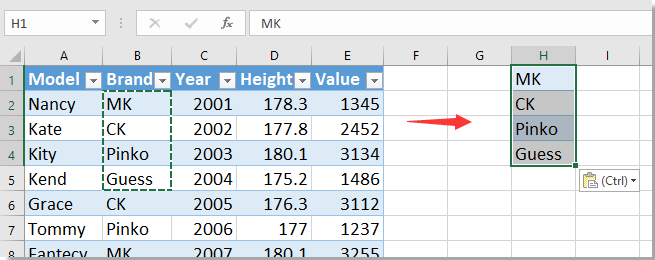
4. เลือกเซลล์เพื่อวางรายการแบบหล่นลงคลิก ข้อมูล > การตรวจสอบข้อมูล > การตรวจสอบข้อมูล.
5 ใน การตรวจสอบข้อมูล ใหเลือก รายการ in อนุญาต รายการภายใต้ การตั้งค่า เลือกข้อมูลเฉพาะที่คัดลอกเป็นไฟล์ แหล่ง ข้อมูล
6 จากนั้นคลิก OKรายการแบบหล่นลงเฉพาะจะถูกสร้างขึ้น
เลือกเซลล์ซ้ำและไม่ซ้ำกัน
สุดยอดเครื่องมือเพิ่มผลผลิตในสำนักงาน
เพิ่มพูนทักษะ Excel ของคุณด้วย Kutools สำหรับ Excel และสัมผัสประสิทธิภาพอย่างที่ไม่เคยมีมาก่อน Kutools สำหรับ Excel เสนอคุณสมบัติขั้นสูงมากกว่า 300 รายการเพื่อเพิ่มประสิทธิภาพและประหยัดเวลา คลิกที่นี่เพื่อรับคุณสมบัติที่คุณต้องการมากที่สุด...

แท็บ Office นำอินเทอร์เฟซแบบแท็บมาที่ Office และทำให้งานของคุณง่ายขึ้นมาก
- เปิดใช้งานการแก้ไขและอ่านแบบแท็บใน Word, Excel, PowerPoint, ผู้จัดพิมพ์, Access, Visio และโครงการ
- เปิดและสร้างเอกสารหลายรายการในแท็บใหม่ของหน้าต่างเดียวกันแทนที่จะเป็นในหน้าต่างใหม่
- เพิ่มประสิทธิภาพการทำงานของคุณ 50% และลดการคลิกเมาส์หลายร้อยครั้งให้คุณทุกวัน!
